Windows 10 Začiatočník: Zmeňte čas a dátum v počítači
Microsoft Windows 10 / / March 19, 2020
Posledná aktualizácia dňa

Ak ste novým používateľom systému Windows 10 a vyskytne sa problém, keď čas a dátum nie sú v počítači správne, stručne si prečítajte, ako ho opraviť.
Po inštalácii v apríli Kumulatívna aktualizácia KB3147458 Build 10586.218 včera bol čas na mojom počítači vypnutý o hodinu. Z nejakého dôvodu nebolo moje časové pásmo tým, čím by malo byť.
Ak ste novým používateľom systému Windows 10 a vyskytne sa podobný problém, keď čas na počítači nie je správny, stručne si prečítajte, ako ho vyriešiť.
Zmeňte čas a dátum systému Windows 10
Kliknite na hodiny na paneli úloh a potom vyberte položku Nastavenia dátumu a času pod zobrazeným kalendárom.
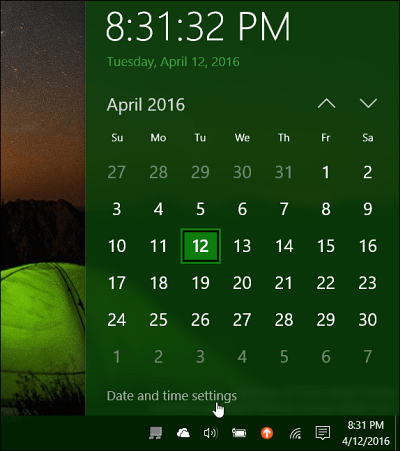
Potom vypnite možnosti na automatické nastavenie času a časového pásma. Ak sú tieto možnosti povolené, možnosť zmeniť dátum, čas a časové pásmo sa zobrazí sivo.
Potom z rozbaľovacej ponuky vyberte správne časové pásmo.
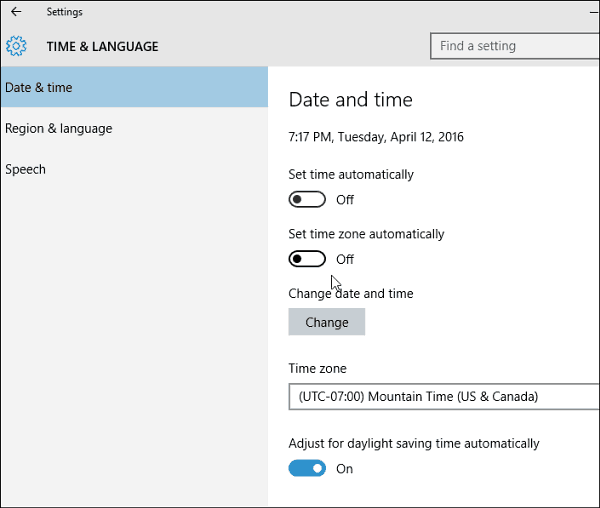
Potom môžete zmeniť čas a dátum kliknutím na tlačidlo „Zmeniť“. Potom na obrazovke, ktorá sa objaví, môžete nastaviť, čo chcete. Nezabudnite kliknúť na tlačidlo „Zmeniť“, aby ste sa uistili, že máte nové nastavenia.
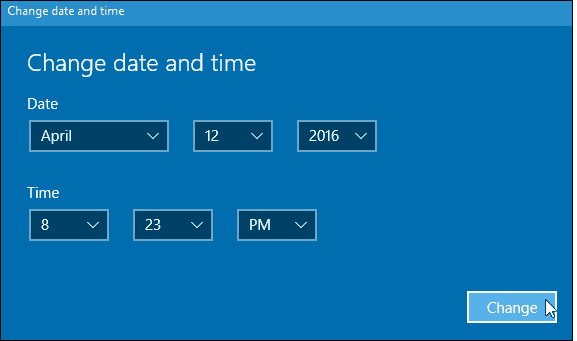
Keď máte všetko nastavené na to, čo chcete, vráťte sa späť a zapnite možnosť automatického nastavenia času a zóny, ak chcete.
Viac informácií o správe času a dátumu Windows 10, pozrite si naše ďalšie tipy uvedené nižšie.
- Automatické prepínanie časových zón podľa polohy
- Pridajte ďalšie hodiny pre rôzne časové pásma
